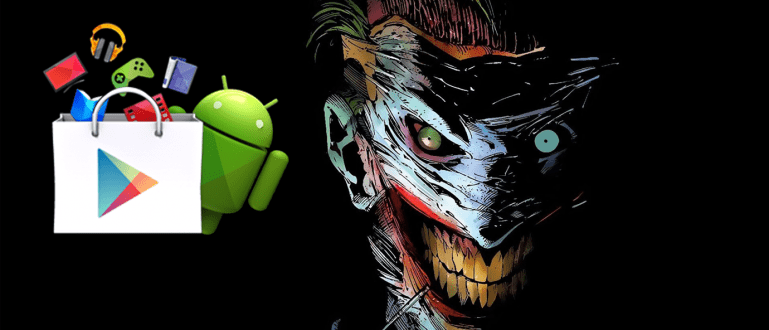واٹس ایپ ویڈیو کالز کو ریکارڈ اور محفوظ کرنا چاہتے ہیں لیکن نہیں جانتے کہ کیسے؟ بس ذیل میں دیکھیں کہ WhatsApp ویڈیو کالز کیسے ریکارڈ کی جاتی ہیں!
واٹس ایپ اسمارٹ فون استعمال کرنے والوں کی سب سے مشہور چیٹ ایپلی کیشنز میں سے ایک بنیں۔
استعمال کرنا کتنا آسان ہے اس کے علاوہ، واٹس ایپ کی پیش کردہ خصوصیات بھی بہت زیادہ اور استعمال میں دلچسپ ہیں۔
واٹس ایپ بھی بہترین چیٹ ایپلی کیشنز میں سے ایک ہے اور اس کے بہت سے شوقین ہیں کیونکہ یہ ایپلی کیشن مفت میں استعمال کی جا سکتی ہے۔
واٹس ایپ آپ میں سے ان لوگوں کے لیے کوئی قیمت مقرر نہیں کرتا ہے جو ایپلیکیشن ڈاؤن لوڈ کرنا چاہتے ہیں، بس اتنا ہے کہ اسے چلانے کے لیے اب بھی انٹرنیٹ کوٹہ درکار ہے۔
چیٹنگ کے علاوہ واٹس ایپ میں فیچرز بھی ہیں۔ ویڈیو کال ان صارفین کے لیے جو ایک ویڈیو کال میں 8 لوگوں کو ایڈجسٹ کر سکتے ہیں۔
بہترین واٹس ایپ ویڈیو کال ریکارڈر ایپس 2020
ہو سکتا ہے کہ آپ نے اپنے پیاروں کے ساتھ ویڈیو کالز کی ہوں اور یاد رکھنے کے لیے ان خوبصورت لمحات کو قید کرنا چاہیں۔
فکر نہ کرو! آپ جانتے ہیں، WhatsApp ویڈیو کالز ریکارڈ کر سکتے ہیں۔ تاہم، ایسا کرنے کے لیے آپ کو تھرڈ پارٹی ایپلی کیشنز، گینگ کی مدد کی ضرورت ہے۔
اس کی وجہ یہ ہے کہ واٹس ایپ ایپلی کیشن خود اسے ابھی تک سپورٹ نہیں کرتی ہے۔ اسکرین ریکارڈنگ کی خصوصیت یا محفوظ کریں ویڈیو کال کرتے وقت
دراصل، پلے اسٹور پر بہت ساری اسکرین ریکارڈر ایپلی کیشنز گردش کر رہی ہیں۔ ان میں سے سبھی سے لے کر دلچسپ خصوصیات پیش کرتے ہیں۔ ترمیم, برش، تک ویڈیوز کو ضم کریں۔ & تصاویر.
لہذا اس الجھن میں پڑنے کے بجائے کہ کون سا انتخاب کرنا ہے، جاکا آپ کو پلے اسٹور پر 3 بہترین اسکرین ریکارڈر ایپلی کیشنز کے لیے سفارشات دے گا اور یقیناً یہ مفت ہے۔
1. DU ریکارڈر - اسکرین ریکارڈر, ویڈیو ایڈیٹر, جیو

اس کے مرکزی فنکشن کے مطابق، یہ ایپلی کیشن اسکرین پر سرگرمیوں کو ریکارڈ کرنے کے قابل ہے۔ اسمارٹ فون تم. لہذا، آپ اسے ویڈیو کال ریکارڈنگ ایپلی کیشن کے طور پر استعمال کر سکتے ہیں۔
ترتیبات کے مینو میں، آپ ویڈیو کے معیار کا انتخاب کر سکتے ہیں، جیسے رقم فریم فی سیکنڈ (زیادہ سے زیادہ 60 ایف پی ایس)، ویڈیو قرارداد (زیادہ سے زیادہ 1080p)، تک ویڈیو کا معیار (زیادہ سے زیادہ 12Mbps)۔
اس ایپلی کیشن کا بہترین حصہ ویڈیوز کو ریکارڈ کرنے کے ساتھ ساتھ فراہم کردہ خصوصیات کو استعمال کرتے ہوئے ان میں ترمیم کرنے کی صلاحیت ہے۔ لہذا اب آپ کو ویڈیو ایڈیٹنگ ایپلی کیشن ڈاؤن لوڈ کرنے کی ضرورت نہیں ہے۔
آپ تمام ویڈیو ٹکڑوں کو کاٹ کر ضم بھی کر سکتے ہیں، شامل کر سکتے ہیں۔ پس منظر, استعمال کرتے ہوئے ایک تصویر doodle برش، بھی مقرر حجم ویڈیوز
ڈی یو ریکارڈر ایک قابل اسکرین ریکارڈر ایپلی کیشنز میں سے ایک ہے جو آپ کو سمارٹ فون کی اسکرین پر موجود تمام لمحات کو ریکارڈ کرنے کی اجازت دیتی ہے۔
آپ اس ایپلی کیشن کو مفت میں ڈاؤن لوڈ کر سکتے ہیں اور بغیر کچھ کرنے کی ضرورت ہے۔ جڑ اسمارٹ فونز پر.
درجہ بندی گوگل پلے اسٹور 4.3/5.
 ایپس پروڈکٹیوٹی اسکرین ریکارڈر اور ویڈیو ایڈیٹر ڈاؤن لوڈ
ایپس پروڈکٹیوٹی اسکرین ریکارڈر اور ویڈیو ایڈیٹر ڈاؤن لوڈ 2. AZ سکرین ریکارڈر - کوئی روٹ نہیں۔

جیسا کہ نام سے ظاہر ہے، یہ ایپلی کیشن اسمارٹ فون کی اسکرین پر کچھ بھی کرنے کی ضرورت کے بغیر ریکارڈنگ کرنے کی صلاحیت رکھتی ہے۔ جڑ پہلا.
اس ایپلی کیشن کا انٹرفیس کافی آسان ہے اور خوبصورت لگتا ہے۔ ایک بار کھولنے کے بعد، آپ کو اسکرین کے بیچ میں چار مینو آئیکن ملیں گے۔
مینو کے لیے ایک فنکشن ہے۔ ریکارڈنگ شروع کریں, بندوبست ترتیبات درخواست, رسائی فولڈر، اور باہر جانا درخواست
اس کے علاوہ، ترتیبات کے مینو میں، آپ اپنی ضروریات کے مطابق ریکارڈنگ ویڈیو کے معیار کا انتخاب کرسکتے ہیں، گینگ۔
اس ایپلی کیشن کے ذریعہ تیار کردہ معیار بھی کافی اچھا ہے اور نہیں چھوڑتا ہے۔ آبی نشان ریکارڈنگ پر.
درجہ بندی گوگل پلے اسٹور 4.6/5.
 AZ اسکرین ریکارڈر ویڈیو اور آڈیو ایپس ڈاؤن لوڈ کریں۔
AZ اسکرین ریکارڈر ویڈیو اور آڈیو ایپس ڈاؤن لوڈ کریں۔ 3. موبیزن اسکرین ریکارڈر - ریکارڈ کریں، کیپچر کریں، ترمیم کریں۔

اسمارٹ فونز پر اسکرین ریکارڈر ایپلی کیشن کے طور پر اس کے اہم کام کے علاوہ، یہ پتہ چلتا ہے کہ موبیزن اسکرین ریکارڈر اس میں ایک منفرد خصوصیت ہے.
یہ ایپلیکیشن آپ کو سمارٹ فون اسکرین پر ہونے والی تمام سرگرمیاں براہ راست لیپ ٹاپ یا پی سی اسکرین پر دکھانے کی اجازت دیتی ہے۔
چال یہ ہے کہ آپ اپنے اینڈرائیڈ سمارٹ فون کو ایک لیپ ٹاپ سے جوڑیں، ایک درمیانی USB کیبل، گینگ۔
اس کے علاوہ، آپ بھی کر سکتے ہیں اسکرین شاٹس اس اسکرین ریکارڈر ایپ کا استعمال کرتے ہوئے android اسکرین پر۔
موبیزن سکرین ریکارڈر ایک ایسی ایپلی کیشن ہے جو وافر خصوصیات کے ساتھ ساتھ آفر بھی کرتی ہے۔ انٹرفیس سادہ ایک.
درجہ بندی گوگل پلے اسٹور 4.2/5.
 موبیزن ویڈیو اور آڈیو ایپس ڈاؤن لوڈ کریں۔
موبیزن ویڈیو اور آڈیو ایپس ڈاؤن لوڈ کریں۔ واٹس ایپ ویڈیو کالز ریکارڈ کرنے کا آسان ترین طریقہ
اسمارٹ فونز پر اسکرین ریکارڈر ایپلی کیشنز کے لیے کچھ سفارشات فراہم کرنے کے بعد، اب آپ جانتے ہیں کہ کون سی ایپلی کیشن آپ کی ضروریات کے مطابق ہے، گینگ۔
پھر، اسکرین ریکارڈر ایپلی کیشن کا استعمال کرتے ہوئے خود بخود واٹس ایپ ویڈیو کالز کیسے ریکارڈ کریں؟ صرف مندرجہ ذیل ٹیوٹوریل پر ایک نظر ڈالیں۔
اینڈرائیڈ پر واٹس ایپ ویڈیو کالز کیسے ریکارڈ کریں۔
سب سے پہلے، Jaka وضاحت کرے گا کہ اوپر دی گئی اسکرین ریکارڈر ایپلی کیشنز میں سے ایک کا استعمال کرتے ہوئے اینڈرائیڈ فونز پر WA ویڈیو کالز کیسے ریکارڈ کی جائیں۔
اس ٹیوٹوریل میں، ApkVenue ایپلیکیشن استعمال کرے گا۔ ڈی یو اسکرین ریکارڈر، گروہ یہ جاننے کے لیے انتظار نہیں کر سکتے کہ کیسے؟ چلو، قدم دیکھو!
مرحلہ 1 - DU ایپ انسٹال کریں۔ اسکرین ریکارڈر

اس مرحلے میں، پہلے اس بات کو یقینی بنائیں کہ آپ نے ایپلی کیشن انسٹال کر لی ہے، گینگ۔ انسٹال کرنے کے بعد، فوری طور پر اگلے مراحل پر عمل کریں۔
مرحلہ 2 - اسکرین ریکارڈنگ شروع کریں۔

جب ایپلیکیشن کامیابی سے انسٹال ہو جائے گی، DU سکرین ریکارڈر کا آئیکن آپ کے اسمارٹ فون کی اسکرین کے کنارے پر ظاہر ہوگا۔
اسکرین ریکارڈنگ شروع کرنے کے لیے، آپ صرف ڈی یو اسکرین ریکارڈر آئیکن کو ٹچ کر سکتے ہیں جب تک کہ کئی مینو آئیکن ظاہر نہ ہوں، پھر بٹن کو ٹچ کریں۔ ریکارڈز.
مرحلہ 3 - واٹس ایپ کھولیں اور ویڈیو کال کریں۔

ریکارڈنگ کا عمل چلنے کے بعد، اس شخص سے رابطہ کریں جس سے آپ ویڈیو کال کرنا چاہتے ہیں۔ ریکارڈنگ کے دوران، ڈی یو اسکرین ریکارڈر اسکرین ریکارڈنگ کا دورانیہ ظاہر کرے گا۔
اگر آپ بغیر کسی ایپلیکیشن کے WA ویڈیو کالز کو ریکارڈ کرنے کا طریقہ تلاش کر رہے ہیں، تو آپ کو ایک مخصوص سیل فون استعمال کرنا چاہیے جس میں پہلے سے ہی سکرین ریکارڈنگ کی خصوصیت موجود ہو جیسے Huawei P30۔
آئی فون پر واٹس ایپ ویڈیو کالز کیسے ریکارڈ کریں۔
اوپر والا طریقہ یہ ہے کہ اینڈرائیڈ فون پر واٹس ایپ ویڈیو کالز کیسے ریکارڈ کی جائیں۔ تو، آئی فون، گینگ پر واٹس ایپ ویڈیو کالز کیسے ریکارڈ کریں؟
پتہ چلتا ہے، طریقہ آسان اور آسان ہے. آپ کو کسی اضافی ایپلیکیشن کی ضرورت نہیں ہے کیونکہ آئی فون میں اسکرین ریکارڈنگ کے لیے پہلے سے ہی ایک بلٹ ان ایپلی کیشن موجود ہے۔
مرحلہ 1 - ترتیبات کے مینو میں داخل ہوں۔

آئی فون کی مرکزی اسکرین پر، آپ براہ راست مینو میں داخل ہو سکتے ہیں۔ ترتیبات. اس کے بعد، سکرول نیچے جانے کے لیے کنٹرول سینٹر.
مرحلہ 2 - اسکرین ریکارڈنگ کی ترتیب کو فعال کریں۔

اس کے بعد، منتخب کریں کنٹرولز کو حسب ضرورت بنائیں، پھر درج کریں۔ اسکرین ریکارڈنگ میں شامل کریں۔. اگر ایسا ہے تو، ترتیبات کو بند کریں۔
مرحلہ 3 - اسکرین ریکارڈنگ کرنا

واٹس ایپ ایپلیکیشن کھولیں اور وہ رابطہ منتخب کریں جسے آپ ویڈیو کال کرنا چاہتے ہیں۔ کال کرنے سے پہلے، پر جائیں۔ کنٹرول پینل کی طرف سے اوپر کرو سکرین اپ.

مینو دبائیں۔ اسکرین ریکارڈنگ جو پہلے شامل کیا گیا تھا، 3 سیکنڈ کے اندر آئی فون خود بخود اسکرین، گینگ کو ریکارڈ کر لے گا۔
جب آپ کام کر لیں، تو آپ اسکرین کے اوپری حصے کو چھو کر اور بٹن کو منتخب کر کے ریکارڈنگ روک سکتے ہیں۔ رک جاؤ. ہو گیا، ٹھیک ہے۔ بہت آسان، ٹھیک ہے؟
بغیر کسی ایپلی کیشن کے واٹس ایپ پر ویڈیو کال کیسے ریکارڈ کی جائے، پتہ چلا کہ اگر آپ آئی فون، گینگ استعمال کرتے ہیں تو آسانی سے کر سکتے ہیں۔ دوسری ایپلی کیشنز کو انسٹال کرنے کی ضرورت نہیں، ٹھیک ہے!
ٹھیک ہے، یہ تھا واٹس ایپ ویڈیو کالز کو کیسے ریکارڈ کریں۔. اس ایپلیکیشن کے ذریعے، آپ نہ صرف WA ویڈیو کالز ریکارڈ کر سکتے ہیں، بلکہ آپ زوم، لائن اور دیگر ویڈیو کالز بھی ریکارڈ کر سکتے ہیں۔
پھر، کیا WhatsApp ویڈیو کالز کو ریکارڈ کرنے کے بعد محفوظ کیا جاتا ہے؟ میں اسے کیسے دیکھوں؟ یہ آسان ہے، واقعی، آپ کو صرف اپنی سیل فون گیلری کھولنی ہے، گینگ!